OPPO Reno6 5G là dòng điện thoại mới nhất hiện nay của OPPO, sở hữu nhiều tính năng vượt trội và hỗ trợ truy cập mạng 5G với tới độ nhanh gấp 100 lần. Đặc biệt, OPPO Reno6 5G còn hỗ trợ người dùng 2 cách chụp ảnh màn hình giúp lưu nhanh các thông tin hiển thị trên màn hình. Mỗi cách sẽ có thao tác thực hiện khác nhau, bạn nên nắm rõ để lựa chọn cách chụp màn hình OPPO Reno6 5G phù hợp.

2 Cách chụp màn hình điện thoại OPPO Reno6 5G
Cách chụp nhanh ảnh màn hình OPPO Reno6 5G
Hiện nay, các dòng điện thoại đều hỗ trợ tính năng chụp màn hình giúp người dùng tiết kiệm thời gian lưu trữ thông tin. Ngay trên điện thoại đời mới OPPO Reno6 5G cũng được hỗ trợ tính năng này. Để chụp ảnh màn hình, bạn sử dụng 2 cách dưới đây.
1. Chụp ảnh màn hình bằng phím vật lý
Trên các dòng smartphone của OPPO từ trước đến nay đều tích hợp tính năng chụp ảnh màn hình bằng phím vật lý. Tuy nhiên, trên mỗi dòng sẽ có phím hỗ trợ chụp ảnh màn hình khác nhau. Cụ thể như sau:
- Bước 1: Mở thông tin, hình ảnh mà bạn muốn chụp lại màn hình.
- Bước 2: Nhấn và giữ đồng thời nút Nguồn + nút Giảm âm lượng.
- Bước 3: Nghe tiếng chụp ảnh màn hình và nhấp nháy như vậy là đã chụp ảnh thành công. Bạn truy cập vào album ảnh để xem ảnh và chia sẻ ảnh cho bạn bè và người thân.
» Xem ngay: Cách lướt web và xem Youtube cùng lúc trên OPPO
2. Chụp màn hình OPPO Reno6 5G bằng cách vuốt 3 ngón tay
Đây là tính năng khá tiện ích và được nhiều người dùng lựa chọn hiện nay. Nhưng trước khi sử dụng bạn phải kích hoạt tính năng chụp ảnh màn hình bằng 3 ngón tay.
- Bước 1: Bạn truy cập vào ứng dụng Cài đặt (Settings)
- Bước 2: Sau đó nhấn vào mục thuận tiện thông minh (Smart & Convenient)
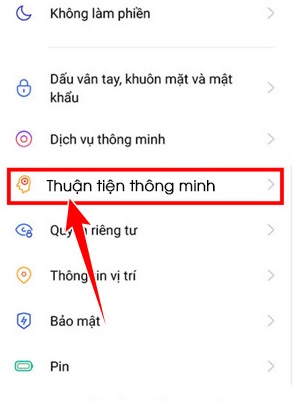
- Bước 3: Nhấn vào mục cử chỉ và chuyển động (Motion & Gesture)

- Bước 4: Tiếp theo, gạt thanh ngang từ trái sang phải tại mục ảnh chụp màn hình 3 ngón tay (3-Finger Screenshot)
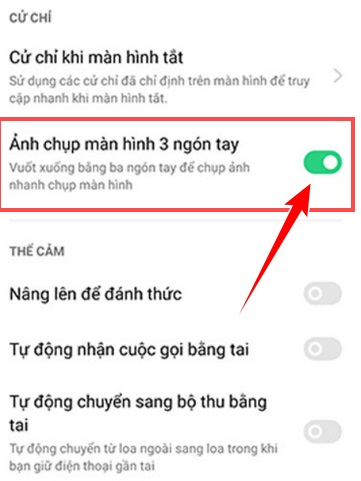
- Bước 5: Sau khi kích hoạt thành công, bạn vuốt màn hình từ trên xuống dưới bằng 3 ngón tay ảnh sẽ được chụp ngay sau đó.
» Bạn đã biết: Cách đăng ký gói D7 Vina miễn phí 1.2GB mỗi ngày giá 7K
Với những thông tin trên, chắc chắn đã giúp bạn nắm rõ cách chụp ảnh màn hình của OPPO Reno6 5G và nhanh chóng lưu lại các thông tin quan trọng.


